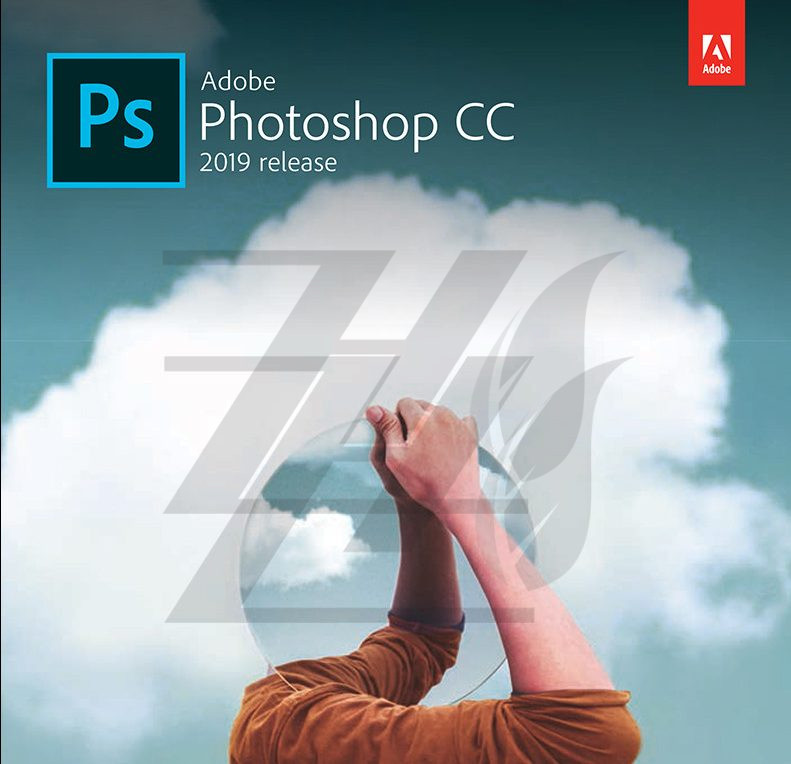
ابزار Burn tool در فتوشاپ
در این آموزش با چگونگی استفاده از ابزار Burn tool در فتوشاپ که کاربرد آن، کاهش نور در بخشهایی از تصویر می باشد، آشنا خواهیم شد.ابزارهای “Dodge” و “Burn” در فتوشاپ به شما این امکان را میدهند تا روی تصاویر تاثیر بگذارید و تغییراتی در روشنایی (با Dodge) و تاریکی (با Burn) تصویر ایجاد کنید. این ابزارها برای رتوش تصاویر و ایجاد افکتهای ویژه مورد استفاده قرار میگیرند.
ابزار Burn tool در فتوشاپ به شما این امکان را می دهد تا میزان نور بخشی از تصویر را با مودها و پارامترهای مختلفی کاهش بدهید. این ابزار دقیقاً متضاد ابزار Dodge tool می باشد.
بیشترین کاربرد این ابزار ساده، ایجاد عمق و تقویت سایههاست. حالا این سایه میتواند سایه یک درخت در جنگل باشد یا سایههایی که در کانتور پرتره استفاده میکنیم.
در زیر نحوه استفاده از ابزارهای “Burn” را آموزش میدهم:

1. انواع (Range):
– ابزار “Burn” دارای سه نوع “Range” است: Highlights، Midtones، Shadows. هر کدام از این برنامهها بر روی مناطق خاص تصویر تأثیر میگذارد:
– Highlights (نقاط روشن): با استفاده از این Range، شما میتوانید روی مناطقی از تصویر که روشن هستند تأثیر بگذارید.
– Midtones (نقاط میانی): اینRange بر روی مناطق میانی تصویر تأثیر میگذارد و معمولاً برای تغییر رنگ و کنتراست تصاویر استفاده میشود.
– Shadows (سایهها): با این Range، میتوانید تاریکی در مناطق سایهای تصویر افزایش دهید.

2. اندازه ابزار (Brush Size):
– شما میتوانید اندازه ابزار “Burn” را تغییر دهید. این امکان به شما این امکان را میدهد تا تاریکی را در مناطق کوچک یا بزرگ تصویر تغییر دهید.

3. شدت (Exposure):
– قدرت ابزار را نیز با استفاده از ویژگی exposure تنظیم می کنیم. شدت تاریککننده را نیز میتوانید تغییر دهید. افزایش شدت به شما این امکان را میدهد تا تغییرات شدیدتری در تاریکی تصویر ایجاد کنید.

4. استفاده از ابزار Burn:
– برای استفاده از ابزار “Burn”،دکمه کلیک را نگهداشته و با جابجا کردن دکمه موس تغییرات را روی تصویر اعمال کنید. با نگهداشتن کلیک و جابجا کردن آن، تاریکی در مناطق انتخابی افزایش مییابد. شما میتوانید تاریکی را به تدریج افزایش دهید تا به تغییر دلخواه برسید.
5. بررسی نتیجه:
– بلافاصله پس از اعمال تغییرات با ابزار “Burn”، تصویر تاریکتر میشود. شما میتوانید نتیجه را بررسی کنید و اگر نیاز باشد، تغییرات را تصحیح کنید.یک نمونه از تغییرات را در تصویر زیر میتوانید مشاهده کنید.

6. ذخیره تغییرات:
– پس از رضایت از تغییرات، تغییرات را ذخیره کنید تا تصویر با تاریکی جدید ثبت شود.
با استفاده ابزار Burn tool در فتوشاپ شما میتوانید تاریکی تصویر را به شکل دلخواه تغییر دهید و تصاویر را بهبود بخشید. این ابزار برای ایجاد افکتهای خاص و کنتراستدهی در تصاویر بسیار مفید است.
نظرات
نوشته های ترند
مشاهده همهنقش رنگها در برندینگ
برندینگ به عنوان سلاح مخفی فروش
کاور هایلایت اینستاگرام و معرفی طرحهای مختلف
ابزار Eraser Tool در نرمافزار Adobe Photoshop
30 کلید میانبر فتوشاپ که هر کاربری باید بداند!
ابزار Burn tool در فتوشاپ
تحلیل ترند های فتوشاپ در سال 2023
طرح های رایگان
مشاهده همه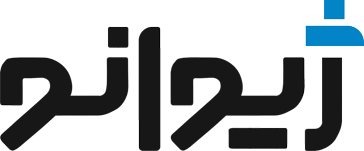
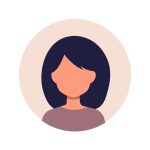









دیدگاهتان را بنویسید